May -Akda:
John Pratt
Petsa Ng Paglikha:
11 Pebrero 2021
I -Update Ang Petsa:
1 Hulyo 2024

Nilalaman
Ipinapakita sa iyo ng wikiHow na ito kung paano alisin ang Bing bilang isang search engine gamit ang menu ng Mga Setting ng Google Chrome. Kung hindi iyon gagana, maaari mo ring i-reset ang Chrome sa mga default na setting nito.
Upang humakbang
Paraan 1 ng 2: Pagbabago ng mga setting ng Chrome
 Buksan ang Google Chrome.
Buksan ang Google Chrome.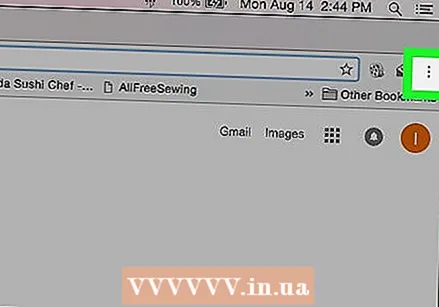 mag-click sa ⋮. Ang opsyong ito ay matatagpuan sa kanang tuktok na sulok ng browser.
mag-click sa ⋮. Ang opsyong ito ay matatagpuan sa kanang tuktok na sulok ng browser.  mag-click sa Mga setting.
mag-click sa Mga setting. Mag-scroll pababa sa Ipakita ang pindutang "Homepage". Ang pagpipiliang ito ay matatagpuan sa ilalim ng heading na "Disenyo" sa menu.
Mag-scroll pababa sa Ipakita ang pindutang "Homepage". Ang pagpipiliang ito ay matatagpuan sa ilalim ng heading na "Disenyo" sa menu. - Kung pinagana ang pagpipilian at nakalista ang Bing bilang web address para sa Homepage, tanggalin ang Bing at pindutin ang ↵ Ipasok.
 Mag-scroll pababa at mag-click
Mag-scroll pababa at mag-click  Mag-click sa isang search engine bukod sa Bing.
Mag-click sa isang search engine bukod sa Bing. mag-click sa Pamahalaan ang search engine. Mahahanap mo ito sa ilalim ng heading na "Search engine" sa menu.
mag-click sa Pamahalaan ang search engine. Mahahanap mo ito sa ilalim ng heading na "Search engine" sa menu.  mag-click sa ⋮ sa kanan ng Bing.
mag-click sa ⋮ sa kanan ng Bing. mag-click sa Alisin mula sa listahan. Ang Bing ay hindi na magiging isang pagpipilian bilang isang search engine sa Chrome.
mag-click sa Alisin mula sa listahan. Ang Bing ay hindi na magiging isang pagpipilian bilang isang search engine sa Chrome.  Mag-scroll pababa sa heading na "Sa pagsisimula" sa menu.
Mag-scroll pababa sa heading na "Sa pagsisimula" sa menu. mag-click sa Magbukas ng isang tukoy na pahina o hanay ng mga pahina. Kung nakalista ang web address ng Bing, gawin ang sumusunod:
mag-click sa Magbukas ng isang tukoy na pahina o hanay ng mga pahina. Kung nakalista ang web address ng Bing, gawin ang sumusunod: - Mag-click sa ⋮ sa kanan ng web address ng Bing.
- mag-click sa tanggalin. Ang Bing ay tinanggal na mula sa Chrome.
 Isara ang tab na "Mga Setting". Ginagawa mo ito sa tuktok ng pahina sa itaas ng Chrome address bar. Sa ganitong paraan nai-save mo ang mga pagbabagong nagawa.
Isara ang tab na "Mga Setting". Ginagawa mo ito sa tuktok ng pahina sa itaas ng Chrome address bar. Sa ganitong paraan nai-save mo ang mga pagbabagong nagawa.
Paraan 2 ng 2: I-reset ang Chrome
 Buksan ang Google Chrome.
Buksan ang Google Chrome. mag-click sa ⋮. Ang opsyong ito ay matatagpuan sa kanang tuktok na sulok ng window ng browser.
mag-click sa ⋮. Ang opsyong ito ay matatagpuan sa kanang tuktok na sulok ng window ng browser.  mag-click sa Mga setting.
mag-click sa Mga setting. Mag-scroll pababa at mag-click Advanced. Mahahanap mo ang opsyong ito sa ilalim ng menu.
Mag-scroll pababa at mag-click Advanced. Mahahanap mo ang opsyong ito sa ilalim ng menu.  Mag-scroll pababa at mag-click I-reset. Mahahanap mo ang opsyong ito sa ilalim ng menu.
Mag-scroll pababa at mag-click I-reset. Mahahanap mo ang opsyong ito sa ilalim ng menu.  mag-click sa I-reset. Basahing mabuti ang dayalogo, sapagkat ang pagpipiliang ito ay ganap na i-reset ang iyong browser sa mga default na setting.
mag-click sa I-reset. Basahing mabuti ang dayalogo, sapagkat ang pagpipiliang ito ay ganap na i-reset ang iyong browser sa mga default na setting. - Kung wala sa mga pamamaraang ito ang gumagana at patuloy na ginagamit ng Chrome ang Bing, maaaring mahawahan ang iyong computer sa Bing Redirect virus, at kakailanganin mong gumawa ng mga hakbang upang maalis ang virus mula sa iyong computer.



